Vanuit onze klantenkring kwam de vraag naar een nieuw label, met daarop de benodigde/vereiste informatie om producten mee te kunnen geven aan de gast. Daarom hebben wij nieuwe Horeko Consumentenlabels ontwikkeld.
Hieronder een voorbeeld:
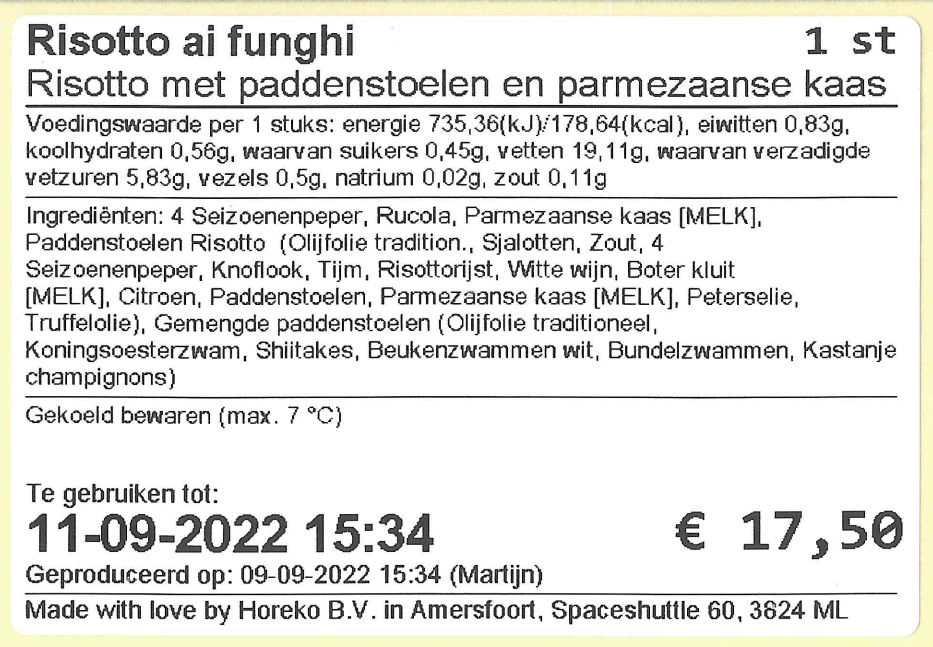
Wil je ook consumentenlabels printen?
De labels worden vanuit een tweede printer geprint. Het gaat hierbij om de Argox printer. Wil je meer weten? Neem contact op met onze collega's van sales (bel naar 0887119700 of mail naar sales@horeko.com).
De labels zijn niet wateroplosbaar - ze hebben juist sterke lijm om op de verpakkingen te blijven zitten, ook als deze condenseren.
Consumentenlabels instellen
Printer instelling in de backoffice
Om de mogelijkheid tot het printen van consumentenlabels aan te zetten en de benodigde informatie op de labels in te stellen ga je naar Beheer (Kitchen) -> Instellingen -> Operator.
Onder het kopje 'Printer Instelling' kun je achter de desbetreffende Operator selecteren welke printerinstellingen van toepassing zijn.

Als je al een Argox printer had en nu een tweede Argox printer hebt voor de Consumentenlabels, kies je één van de volgende twee instellingen:
- Argox (dubbel) Consument & HACCP
- Argox (dubbel) HACCP & Consument
Het maakt niet uit welke je kiest. Na een test print vanuit de Operator weet je of de instelling klopt en kun je eventueel op de Operator de instelling wijzigen. De uitleg hierover volgt later in dit artikel.
Als je al een Dymo printer had en er nu een Argox printer bij hebt voor de Consumentenlabels, kies je de volgende instelling:
- Argox (Consumenten) & Dymo (HACCP)
Algemene labelinstellingen
Onder het kopje Consumentenlabels kun je aanvinken welke informatie je op de labels geprint wilt hebben.
Wil je meer weten over de wettelijke verplichtingen op het gebied van etikettering van levensmiddelen? Bekijk dan het Handboek Etikettering van Levensmiddelen van de Nederlandse Voedsel- en Warenautoriteit.

Let op,
Allergenendeclaratie
- De Allergenendeclaratie is gekoppeld aan Ingrediënten lijst, om de Allergenendeclaratie te printen moet Ingrediënten lijst dus ook aangevinkt staan;
- De sticker wordt geprint, ongeacht of de allergenendeclaratie compleet is. Zorg er dus voor dat de allergenendeclaratie van je gerechten compleet is.
Voedingswaardedeclaratie
- Als de bruikbare hoeveelheid van het gerecht in kilo's ingevuld is, wordt de voedingswaardedeclaratie per 100 gram geprint;
- Als de bruikbare hoeveelheid van het gerecht in liter ingevuld is, wordt de voedingswaardedeclaratie per 100 milliliter geprint;
- Als de bruikbare hoeveelheid van het gerecht in stuks ingevuld is, wordt de voedingswaardedeclaratie per stuk geprint.
Hier zie je per instelling, om welk veld op de label het gaat:

Bij Houdbaarheidsdatum, kun je de houdbaarheid in dagen invullen. Als je deze niet invult, kun je dat per keer bij het printen van een sticker op de Operator instellen.
De Consumentenlabel voettekst is de tekst helemaal onderin op de label. Hier kun je bijvoorbeeld jouw bedrijfsgegevens, adres of een andere persoonlijke tekst invullen.

Instellingen per gerecht, halfproduct en ingrediënt
Consumentenlabels kunnen alleen voor gerechten geprint worden. De ingrediënten die in het gerecht zitten, worden bij de ingrediëntenlijst op de label weergegeven. Als er halfproducten in een gerecht zitten, worden deze ook bij de ingrediëntenlijst op de label weergegeven, met daarachter de ingrediënten die in het halfproduct zitten.
Omdat in Horeko wellicht benamingen gebruikt worden die je niet op de label geprint wilt hebben, kun je per gerecht, halfproduct en ingrediënt, een commerciële naam invullen.
Ook kun je bij de gerechten per gerecht de product omschrijving en de bewaarinstructies die op de label geprint worden, zelf invullen.
Gerechten
Ga naar Recepten -> Gerechten -> open een gerecht. Onderin onder het kopje Commerciële informatie, kun je de volgende informatie invullen:
- Commerciële naam: Hier kan je de commerciële naam van het gerecht invullen. Als je geen naam invult, wordt de naam van gerecht gebruikt.
- Product omschrijving: Dit is de Product omschrijving op de label
(deze komt alleen naar voren als deze aangevinkt staat in de algemene labelinstellingen). - Houdbaarheid in dagen: Hier kan je de houdbaarheid in dagen invullen.
- Bewaarinstructies: Dit is de Bewaarinstructies op de label
(deze komt alleen naar voren als deze aangevinkt staat in de algemene labelinstellingen)

Halfproducten
Ga naar Recepten -> Halfproducten -> open een halfproduct. Onderin onder het kopje Commerciële informatie, kun je de volgende informatie invullen:
- Commerciële naam: Hier kun je de commerciële naam van het halfproduct invullen. Als je geen naam invult, wordt de naam van halfproduct gebruikt.

Ingrediënten
Ga naar Recepten -> Ingrediënten -> open een ingrediënt. Onderin onder het kopje Commerciële informatie, kun je de volgende informatie invullen:
- Commerciële naam: Hier kun je de commerciële naam van het ingrediënt invullen. Als je geen naam invult, wordt de naam van ingrediënt gebruikt.

Operator - Consumentenlabels printen
Consumentenlabels printen
Als alles in de backoffice ingesteld is en beide printers zijn aangesloten, kun je een test print maken.
Ga op de Operator naar Gerechten -> open een gerecht -> klik rechts bovenin op Afdrukken -> kies Consumentenlabel.

Als je geen vaste houdbaarheid hebt ingevuld in de backoffice: Kies de Weg op datum of vul het aantal dagen in -> klik op ok.

Wordt een label geprint op de juiste sticker? Dan ben je klaar om de consumentenlabels te gaan gebruiken!
Let op, de sticker wordt geprint, ongeacht of de allergenendeclaratie compleet is. Zorg er dus voor dat de allergenendeclaratie van je gerechten compleet is.
Wordt de label op de verkeerde sticker geprint? Dan kun je gemakkelijk de instelling wijzigen door nogmaals op Afdrukken te klikken en dan op Printers omwisselen.

Probeer nu opnieuw een consumentenlabel te printen.
Kom je er niet helemaal uit? Neem contact op met support (login in Horeko en ga naar het supportportaal of bel naar +31 (0) 88-7119711).